Nawiązywanie połączenia ze sparowanym komputerem (Windows 8.1)
Przed rozpoczęciem sprawdź następujące kwestie:
- W zależności od komputera, należy włączyć wbudowany adapter Bluetooth. Jeśli nie wiesz, jak włączyć adapter Bluetooth lub nie masz pewności, czy komputer posiada wbudowany adapter Bluetooth, zapoznaj się z instrukcją obsługi dostarczoną z komputerem.
-
Wybudź komputer, gdy znajduje się w trybie gotowości (uśpienia) lub hibernacji.
-
Włącz zestaw nagłowny.
Naciśnij i przytrzymaj przycisk
 (zasilanie) przez około 2 sekundy.
(zasilanie) przez około 2 sekundy.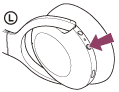
Zostanie odtworzona wskazówka głosowa „Power on” (Zasilanie włączone). Po zdjęciu palca z przycisku sprawdź, czy wskaźnik (niebieski) dalej miga.
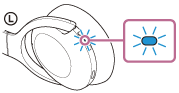
Zostanie odtworzona wskazówka głosowa „Bluetooth connected” (Nawiązano połączenie Bluetooth), jeśli zestaw połączy się automatycznie z ostatnio podłączonym urządzeniem.
Sprawdź status połączenia na komputerze. Jeżeli połączenie nie zostało nawiązane, przejdź do punktu 3.
-
Wybierz zestaw nagłowny przy użyciu komputera.
- Wybierz [Desktop] na ekranie startowym.
- Kliknij prawym przyciskiem myszy przycisk [Start], a następnie wybierz opcję [Control Panel] z menu rozwijanego.
- Wybierz opcję [Hardware and Sound], a następnie [Sound].
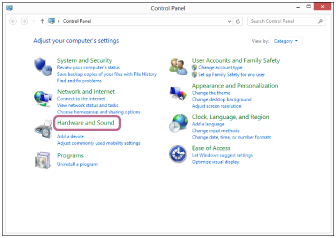
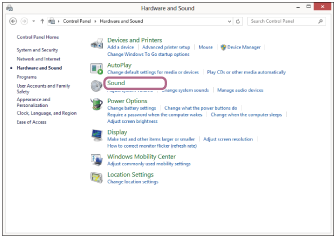
- Kliknij prawym przyciskiem myszy pozycję [WH-H910N (h.ear)].
Jeśli pozycja [WH-H910N (h.ear)] nie jest wyświetlana na ekranie [Sound] kliknij prawym przyciskiem myszy na ekranie [Sound] i wybierz opcję [Show Disconnected Devices].
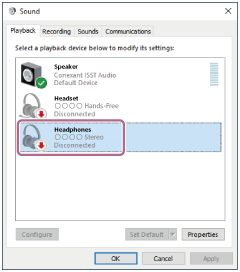
- Wybierz [Connect] w wyświetlanym menu.
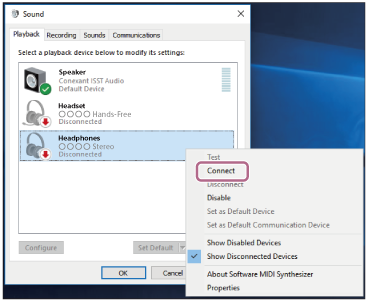
Połączenie zostało nawiązane. Zostanie odtworzona wskazówka głosowa „Bluetooth connected” (Nawiązano połączenie Bluetooth).
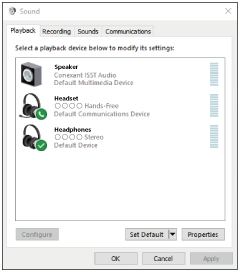
Wskazówka
- Powyższy opis to przykładowa procedura. Szczegółowe informacje można znaleźć w instrukcji obsługi dołączonej do komputera.
Uwaga
- Po podłączeniu na podłączanym urządzeniu wyświetlone zostanie [WH-H910N (h.ear)] lub [LE_WH-H910N (h.ear)], bądź oba. Gdy wyświetlane są oba lub [WH-H910N (h.ear)], wybierz [WH-H910N (h.ear)]; gdy wyświetlany jest [LE_WH-H910N (h.ear)], wybierz [LE_WH-H910N (h.ear)].
- Jeśli jakość dźwięku podczas odtwarzania muzyki jest niska, sprawdź czy funkcja A2DP obsługująca połączenia odtwarzania muzyki jest włączona w ustawieniach komputera. Szczegółowe informacje można znaleźć w instrukcji obsługi dołączonej do komputera.
- Jeżeli ostatnio podłączone urządzenie Bluetooth umieszczono w pobliżu zestawu nagłownego, zestaw nagłowny może połączyć się automatycznie z tym urządzeniem po włączeniu zestawu nagłownego. W takim przypadku należy wyłączyć funkcję Bluetooth na ostatnio podłączonym urządzeniu lub wyłączyć zasilanie.
- Jeżeli nie można połączyć komputera z zestawem nagłownym, należy usunąć informacje parowania zestawu nagłownego na komputerze i ponownie sparować urządzenia. Informacje na temat czynności wykonywanych na komputerze można znaleźć w instrukcji obsługi dołączonej do komputera.